Jak możemy utworzyć rozruchowy dysk USB z OS X Yosemite

Po Jabłko uruchomił Ostateczna wersja A OS X Yosemite in urma cu doua zile (16 października), majoritatea utilizatorilor de Mac s-au grabit sa instaleze aktualizacja-ul de sistem oferit bezpłatny Poprzez Mac App Store. Daca si dvs sunteti utilizator Mac insa doriti sa efectuati o instalare curata de sistem (nu un aktualizacja), sau aveti de updatat mai multe MacBook-Uri si nu doriti sa descarcati installer-ul pentru sistem pentru fiecare dintre acestea, sau doriti sa instalati OS X Yosemite pe un Mac care nu are acces la internet, solutia este sa creati un USB Drive bootabil cu acest sistem de operare.
Cum cream un USB Stick bootabil cu sistemul de operare OS X Yosemite?
Pentru a crea un Bootabil z napędem USB cu OS X Yosemite potrzebujesz dwóch rzeczy:
- I Napęd USB de minim 8 GB pe care nu va deranjeaza sa il sformatowany
- launcher-ul Install OS X Yosemite.app (descarcati upgrade-ul de sistem din App Store fara a-l instala, apoi mergeti in directorul /Applications/ din Mac pentru a accesa launcher-ul)
Następnie postępuj zgodnie z instrukcjami poniżej:
- złącze USB Stick-ul . MacBook si lansati Narzędzie dysku (aceasta aplicatie se afla in folderul Applications/Utilities/ de pe partitia de sistem)
- din lista afisata in stanga selectati USB Stick-ul, apoi in dreapta dati click pe tab-ul Usuwać
- Wybierać MAC OS Extended (Journaled) w prawo FormatNastępnie kliknij przycisk Usuwać
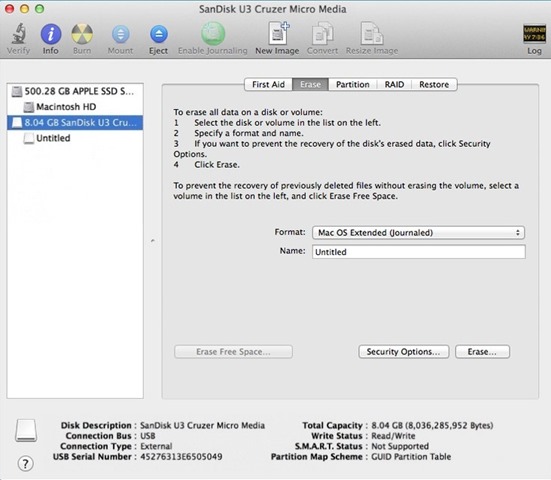
dupa formatarea stick-ului USB dati click pe tab-ul Partition i wybierz 1 Partition Z rozwijanego menu poniżej Partition Layout
daca este cazul, modificati numele partitiei Z Untitled 1 (sau orice alt nume) in Untitled (Zwykle tak jest numele default selectat de sistem)
Następnie kliknij Opcje, wybierać Tabela partycji GUID i kliknij OK
si in final, dati click pe Apply pentru a pregati USB Drive-ul Do installer-ul OS X Yosemite
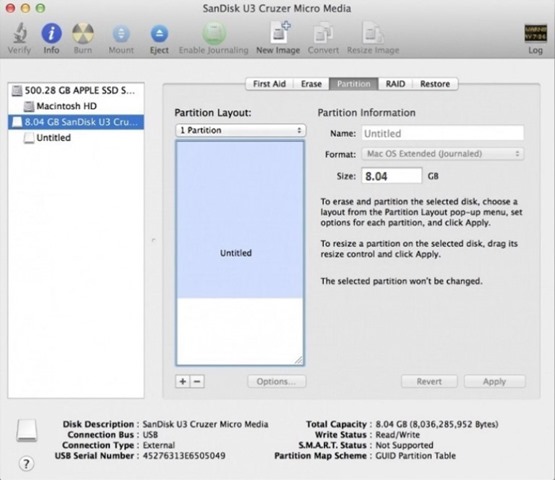
descarcati OS X Yosemite Z Mac App Store (link de download la sfarsitul articolului), insa nu il instalati (dupa descarcarea sistemului, cand launcher-ul Zainstaluj OS X Yosemite este afisat, opriti imediat instalarea sistemului; apoi asigurati-va ca Nazwa pliku descarcat este Install OS X Yosemite.app)
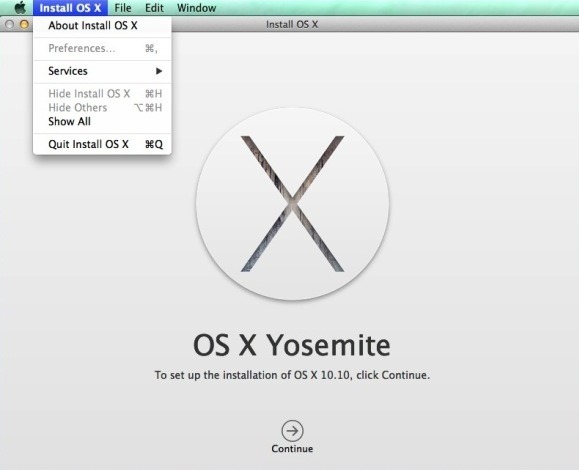
- apoi lansati aplicatia Terminal (tot din Applications/Utilities/) si tastati comanda urmatoare:
sudo /Applications/Install OS X Yosemite.app/Contents/Resources/createinstallmedia --volume /Volumes/Untitled --applicationpath /Applications/Install OS X Yosemite.app –nointeraction- cand vi se va cere, introduceti hasło administratora (necesara pentru a folosi comanda sudo), apoi apasati Powrót pentru a incepe crearea installer-ului pe USB Drive
- apoi asteptati ca procesul sa se finalizeze (acesta poate dura pana la jumatate de ora); cand este afisat mesajul Copy complete.Done. dati exit la Terminal
I gotowe. W ten sposób możesz crea un USB Drive bootabil cu OS X Yosemite, pe care il puteti folosi pentru a efectua o instalare curata de sistem. Sukces!
Download OS X Yosemite (gratuit via Mac App Store).
Nota: OS X Yosemite este compatibil cu toate Mac-urile care ruleaza OS X Mavericks.
Ustawienia ukrycia – How to create OS X Yosemite bootable USB Drive
Jak możemy utworzyć rozruchowy dysk USB z OS X Yosemite
Co nowego
O podstęp
Pasjonując technologią, lubię testować i pisać samouczki na temat systemów operacyjnych Windows, starając się odkryć interesujące rzeczy.
Wyświetl wszystkie posty StealthMoże zainteresują Cię także...

